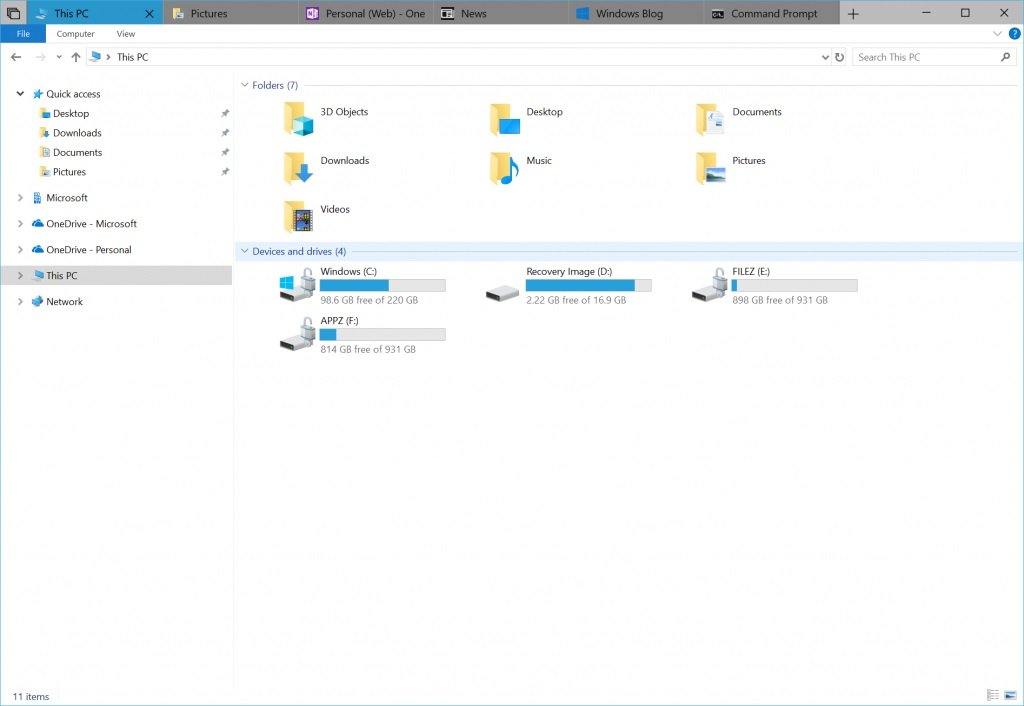Mientras los usuarios del anillo rápido del programa Insider aún digieren la Build que recibieron ayer, hoy les toca el turno a los que han escogido la opción Skip Ahead. Si estas en este anillo de desarrollo hoy veras llegar la Build 17618 que pertenece a Redstone 5. Una compilación que nos regresa los Set y lo hace con algunas novedades mnuy interesantes.
Heads up #WindowsInsiders – we have released Build 17618 to those of you opted in to Skip Ahead! https://t.co/9saESkrqay
— Dona at #MVPSummit18 (@donasarkar) March 7, 2018
¿Qué hay de nuevo en la Build 17618?
Sets: Sets está diseñado para garantizar que todo lo relacionado con tu trabajo como el acceso a páginas web relevantes, documentos de investigación, archivos necesarios y aplicaciones, esten siempre disponibles para ti con un solo clic. A partir de hoy en las compilaciones de RS5, se ha vuelto a activar el experimento de Sets para que cualquier Insider que haya optado por Skip Ahead pueda probarlo. Con Sets, las experiencias de Correo, Calendario, OneNote, MSN News, Windows y Microsoft Edge se integran más para crear una experiencia perfecta, para que puedas volver a lo importante y ser productivo, recuperando ese momento y ahorrando tiempo. A futuro esperan una mayor integración de aplicaciones ccon Sets.
Si eres unos de los Insider que ya han probado Sets anteriormente, encontrarás las siguientes mejoras en la experiencia:
- Soporte para aplicaciones de escritorio (Win32). Sets ahora admite el Explorador de archivos, Bloc de notas, Símbolo del sistema y PowerShell. Una de las principales solicitudes de características por parte de los Insiders ha sido la del uso de pestañas para el Esplñorador de archivos y con Sets puedes obtener una experiencia en esa linea.
- Ahora puedes iniciar aplicaciones desde la nueva página de pestañas escribiendo el nombre de la aplicación en el cuadro de búsqueda.
- Las aplicaciones UWP se inician en la misma ventana que reemplaza la nueva página de pestañas.
- La IU de las pestañas en Sets ahora muestra íconos que incluyen favicons de sitios web e íconos de aplicaciones.
- Reanuda tu proyecto con más control: al restaurar tus proyectos, se te pedirá que restaures aplicaciones y páginas web relacionadas. En la línea de tiempo, verá cuándo un proyecto tiene múltiples actividades asociadas.
Aquí hay algunos atajos de teclado que puedes probar:
- Ctrl + Win + Tab – cambia a la siguiente pestaña.
- Ctrl + Win + Shift + Tab – cambia a la pestaña anterior.
- Ctrl + Win + T – abre una nueva pestaña.
- Ctrl + Win + W – cierra la pestaña actual.
Y a continuación algunas cosas en las que todavía se está trabajando pero que ya advierten, todavía no están terminadas:
- La función de arrastrar y soltar con pestañas no funciona para reordenar pestañas. No puedes arrastrar una pestaña para unir a otra ventana.
- Al iniciar una aplicación de escritorio compatible (Win32) desde una ventana con pestañas, como el inicio de protocolo / archivo o desde la nueva página de pestañas, se inicia en una nueva ventana en lugar de agruparse automáticamente en la ventana existente. Puedes solucionar esto por ahora manteniendo presionada la tecla Ctrl mientras inicias una aplicación de escritorio compatible (Win32). Ten en cuenta que, en particular para Explorador de archivos, deberás mantener presionada la tecla Ctrl hasta que aparezca la nueva pestaña con el Explorador de archivos.
- Puedes observar algunos destellos al cambiar entre pestañas dentro de un Set.
- Si la escala de la pantalla es superior al 100%, usar la función táctil para interactuar con la barra de título de Sets no funcionará.
Si es necesario, puedes encontrar la configuración para habilitar o deshabilitar Sets en Configuración> Sistema> Multitarea.
Realidad mixta de Windows
Hay dos problemas que afectan a la usabilidad de la realidad mixta de Windows en esta compilación. La realidad mixta de Windows se ejecuta a una velocidad de fotogramas muy baja (8-10 fps) que podría provocar cierta incomodidad física. También hay varios bloqueos en el arranque que harán que Windows Mixed Reality no funcione. Para los Insiders que quieran mantener la realidad mixta de Windows funcionando, es posible que debas considerar pausar el recibir nuevas compilaciones de Insider Preview hasta que se resuelvan estos problemas. Puedes pausarlo accediendo a Configuración> Actualización y seguridad> Programa Windows Insider y presionando el botón “Detener la recepción de compilaciones de Insider Preview” y seleccionando “Pausar las actualizaciones un tiempo”.
Cambios generales, mejoras y arreglos para PC
- Se soluciona un problema que provocaba que los gestos con 3 y 4 dedos en el panel táctil no respondieran en las dos últimas Builds.
- Se soluciona un problema que podía provocar que las aplicaciones UWP a veces se lanzaran como pequeños cuadros rectangulares blancos.
- Se soluciona un problema donde el Tile Configuración no tenía un nombre si lo fijaste en Inicio.
- Se soluciona un problema al navegar a Configuraciones de temas. que podía resultar en el bloqueo de configuración.
- Se soluciona un error tipográfico en la configuración de detección de almacenamiento.
- Se soluciona un problema que provocaba que todos los menús desplegables en Configuración aparecieran en blanco hasta que se hiciera clic en ellos.
- Se soluciona un problema que podía provocar el bloqueo de la configuración después de haber navegado hacia la configuración de sonido y salir de ella
- Se soluciona un problema que podría provocar que las etiquetas de los archivos en el escritorio se superpongan a sus iconos.
- Se soluciona un problema que causaba que el botón de menu hamburguesa de Windows Defender se superpusiera el botón de inicio.
- Se ha actualizado el Inicio para que ahora siga la nueva configuración de Accesibilidad para habilitar o deshabilitar el ocultamiento de las barras de desplazamiento.
- Se ha actualizado el Centro de actividades para que las notificaciones ahora aparezcan con un desvanecimiento en la animación cuando lo abras.
- Se ha actualizado la nueva notificación para corregir las aplicaciones borrosas, de modo que ahora persistirá en el Centro de Acción para acceder más tarde una vez que el tiempo de espera haya expirado y se haya superado.
- Se soluciona un problema que provocaba que algunos iconos de la aplicación aparecieran distorsionados en la Vista de tareas.
- Se soluciona un problema donde hacer un gesto de pellizco sobre las aplicaciones abiertas en la Vista de tareas podría hacer que ya no se pueda desplazar hacia abajo a la Línea de tiempo.
- Se soluciona un problema donde presionar y mantener presionada una tarjeta en el Timeline abriría la aplicación correspondiente, en lugar de mostrar un menú contextual.
- Se soluciona un problema que causaba una superposición de la barra de título al abrir las listas en el cuaderno de Cortana.
- Se soluciona un problema que causaba que el análisis sin conexión de Windows Defender no funcionara en compilaciones recientes.
- Se soluciona un problema por el cual el IME japonés a veces no se activaba correctamente.
- Se soluciona un problema donde la IU de dictado flotante podía ser inesperadamente pequeña.
- Se soluciona un problema donde el teclado táctil podría dejar de invocarse automáticamente después de bloquear el PC y luego desbloquearlo usando el teclado táctil para ingresar tu PIN o contraseña.
- Se soluciona un problema donde el teclado numérico del teclado táctil mostraba la coma como un separador decimal para los países que usan la coma como un separador decimal.
- Se soluciona un problema que provocaba que no pudiéramos activar o desactivar los IME de terceros con el teclado táctil.
- Se soluciona un problema que causaba que los números no se insertaran al hacer clic en la fila superior de letras en el diseño de teclado táctil ancho.
- Se soluciona un problema por el que enchufar una unidad óptica externa (DVD) podría causar un bloqueo de Explorer.exe.
- Se soluciona un problema que causaba que DirectAccess no funcionara en compilaciones recientes, donde la conexión quedaría bloqueada con el estado «Conectando».
- Se soluciona un problema por el que todas las aplicaciones en la pestaña Inicio de Task Manager tenían el estado «0 suspendido».
- Se soluciona un problema por el cual, después de actualizar el volumen de tu altavoz, podría cambiar al 67%.
- Se ha actualizado Microsoft Edge’s Hub para que ahora tenga un panel de navegación acrílico.
- Se soluciona un problema por el que no era posible abrir una nueva ventana inPrivate de Microsoft Edge desde el jumplist de la barra de tareas mientras estaba en modo Tablet.
- Se soluciona un problema por el que arrastrar una pestaña Microsoft Edge fuera de la ventana y soltarla en algún lugar sobre el escritorio podía ocasionar periódicamente una ventana bloqueada.
- Se soluciona un problema por el cual el combo de teclado para cambiar escritorios virtuales no funcionaba si Microsoft Edge estaba abierto en varios escritorios virtuales y el foco estaba en el contenido web.
- Se soluciona un problema que podía dar lugar a que las pestañas se colgaran y no cargaran contenido reciente en Microsoft Edge después de usar el navegador durante algunos días con un bloqueador de anuncios habilitado.
- Se soluciona un problema por el que hacer clic para acercar una imagen en Microsoft Edge se acercaba a la esquina superior izquierda en lugar de al área donde habíamos hecho clic.
- Se soluciona un problema de las ultimas builds en los que Microsoft Edge podría fallar si actualizaba una ventana con un PDF abierto.
- Se soluciona un problema en Microsoft Edge donde los favicons en tema claro recibían inesperadamente fondos negros.
- Se soluciona un problema por el cual los botones de la barra de juegos no estaban centrados correctamente.
- Se soluciona un problema por el cual, en algunos juegos, como Destiny 2 y Fortnite, la entrada del mouse y del teclado todavía se usaba en el juego mientras la barra de juegos estaba abierta.
- Se soluciona un problema por el cual la entrada del teclado y el mouse no funcionaba correctamente en la barra de juegos cuando se jugaba un juego en primera persona (por ejemplo, Minecraft).
- Se soluciona un problema en el cuadro de texto para el título de la secuencia Mixer, utilizando teclas que no son de carácter (por ejemplo, Tab, Delete, Backspace, etc.) que pueden hacer que el juego se cuelgue por unos segundos.
- Se soluciona un problema por el que no funcionaba la aparición de la barra de juegos con el botón Xbox en un controlador de Xbox One en algunos juegos.
- Se soluciona un problema por el cual ciertos juegos que usaban Easy Anti Cheat podían provocar que el sistema experimentara una comprobación de errores (KMODE_EXCEPTION_NOT_HANDLED).
- Se soluciona un problema en el que se noto ciertos retrasos más largos de lo normal durante la instalación en la marca del 88%. Algunas demoras fueron de hasta 90 minutos antes de seguir adelante.
- Se soluciona un problema en aplicaciones como Peliculas y TV, en las que, si niegas el consentimiento para acceder a tu biblioteca, se bloquea la aplicación.
- Se soluciona un problema por el cual en la post-instalación en el primer reinicio o apagado provocado por el usuario, un pequeño número de dispositivos experimentaría un escenario en el que el sistema operativo no se carga correctamente y puede ingresar un estado de reinicio de bucle.
- Se soluciona un problema donde seleccionar una notificación después de tomar una captura de pantalla o un clip del juego abre la pantalla de inicio de la aplicación Xbox en lugar de abrir la captura de pantalla o el clip del juego.
- Se soluciona un problema por el que desgarrar una pestaña de PDF en Microsoft Edge daría lugar a una comprobación de errores (GSOD).
Problemas conocidos
- IMPORTANTE: La Microsoft Store puede estar completamente rota o desaparcer por completo después de actualizar a esta versión. Consulte esta publicación para obtener detalles, incluida una solución alternativa sobre cómo recuperar la tienda de Microsoft.
- Si abres Configuración y haces clic en cualquier enlace a la Tienda de Microsoft o enlaces en las sugerencias, la Configuración se bloqueará. Esto incluye los enlaces para obtener temas y fuentes de la tienda de Microsoft.
- Si intentas abrir un archivo que este disponible en línea desde OneDrive y que no se haya descargado previamente a tu PC (marcado con una marca de verificación verde en el Explorador de archivos), tu PC podría mostrar una comprobación de errores (GSOD). Puedes solucionar este problema haciendo clic con el botón derecho en estos archivos y seleccionando “Guardar siempre en este dispositivo”. Cualquier archivo de OneDrive que ya se haya descargado al PC debería abrirse correctamente.
Al mismo tiempo nos anuncian que si estas en el programa Insider de Office y en Skip Ahead, veremos novedades muy interesantes y nos animan a participar con nuestros feedback para ayudar en su desarrollo.